
iPhone’unuzda konumunuzu değiştirmenin birkaç yolu vardır. VPN kullanabilir, konum ayarlarınızı değiştirebilir, Apple Kimliğinizi kurcalayabilir veya GPS konumunuzu sahte bir konumla değiştirmek için belirli uygulamalardan bile yararlanabilirsiniz. Bu işlemi kolaylıkla gerçekleştirebilmeniz için her adımda size rehberlik etmekten memnuniyet duyarız.
iPhone’da VPN kullanarak konumunuzu değiştirme
Coğrafi konum; hücresel ağ, GPS, Wi-Fi ağları ve Bluetooth bağlantılarından bilgi toplanarak belirlenir. Şu an için tüm takip sistemlerini atlatmak üzere tek bir çözüm yok. Ancak bölgesel uygulama kısıtlamalarının ve izinlerinin bölgesel IP (İnternet Protokolü) engellemeleri tarafından uygulandığını bilmeniz faydalı olacaktır. VPN’ler, IP’nizi değiştirerek coğrafi konum sorununuzu çözer.
Bir VPN ile iPhone’unuzun konumunu değiştirmek için bu adımları izleyin:
- Surfshark’a abone olun ve uygulamayı App Store‘dan indirin;
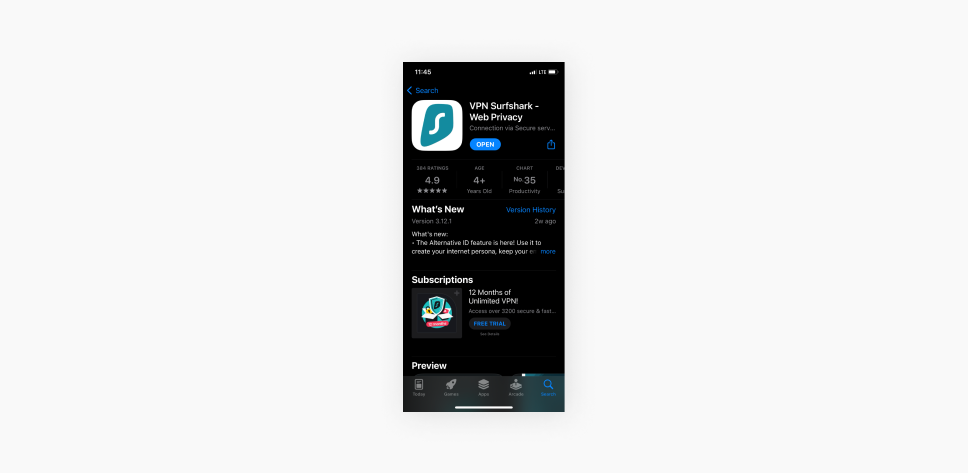
- Bir VPN sunucusuna bağlanın;
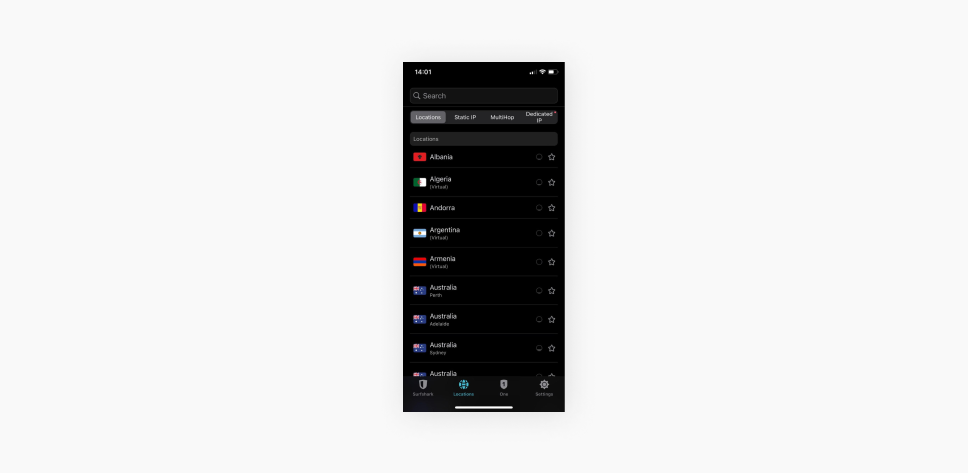
- IP adresinizi öğrenerek VPN’in çalıştığından emin olun.
Sorumluluk reddi: Hizmet Şartlarımıza aykırı olduğu için Surfshark hizmetlerinin yasa dışı amaçlarla kullanılmasını yasaklıyoruz. Lütfen yürürlükteki tüm yasalara ve Apple yönetmeliklerine uygun hareket ettiğinizden emin olun.
Ancak bazı uygulamalar birden fazla türde coğrafi konum özelliği kullanır. Konum Servisleri‘ni temel alan özellikler de kullanırlar. Bunları nasıl değiştireceğimize bakalım.
Konum Servisleri’ni devre dışı bırakma
iPhone’un konum ayarlarını Konum Hizmetleri’ni kurcalayarak değiştirebilirsiniz. Konum Hizmetleri; hücresel ağlar, Bluetooth bağlantıları ve Wi-Fi ağlarından gelen verileri kullanır. Konum tabanlı uygulamalar, konuma bağlı hizmetler sunabilmek üzere cihazınızın yaklaşık konumunu takip etmek için bu özelliği kullanır. Bu özelliği devre dışı bırakmak için bu adımları izleyin:
- Ayarlar‘a gidin;
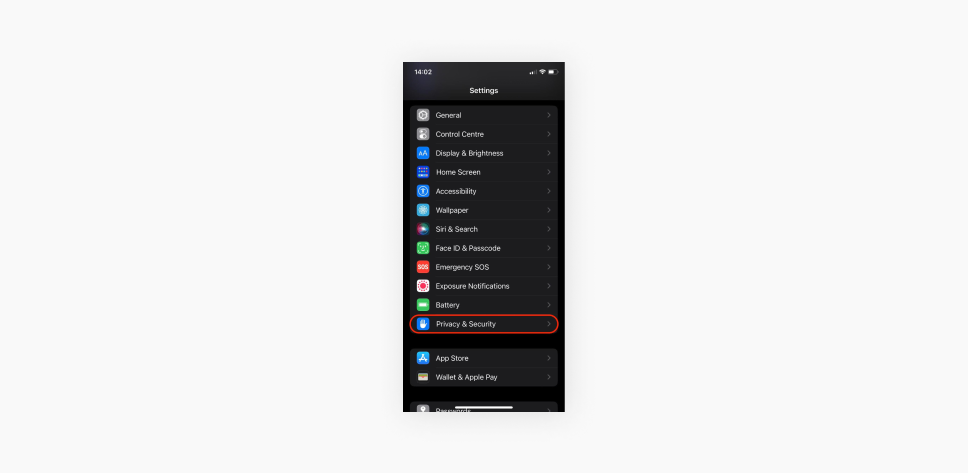
- Gizlilik ve Güvenlik‘e dokunun;
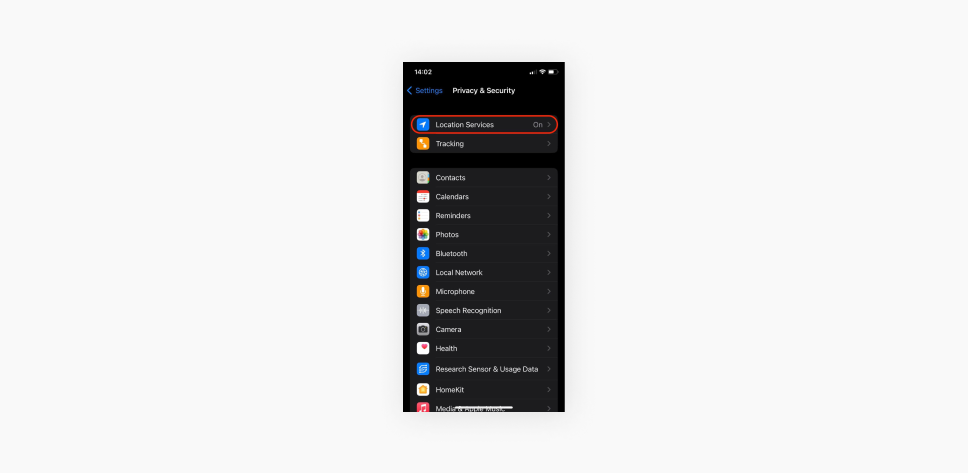
- Konum Servisleri‘ne dokunup devre dışı bırakın.
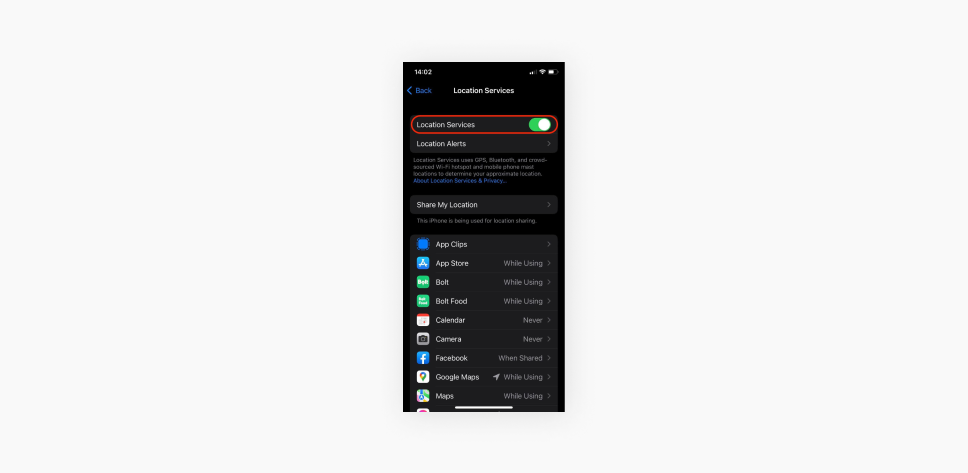
Not: Konum Servisleri özelliği devre dışıyken bazı uygulamalar ve özellikler çalışmayabilir.
Belirli bir uygulamada Konum Servisleri’ni devre dışı bırakma
Konum Servisleri ayarlarını devre dışı bırakmak ve belirli bir uygulamanın konum bilgilerinizi toplamasını engellemek için bu adımları izleyin.
- Ayarlar‘a gidin;
- Gizlilik ve Güvenlik‘e dokunun;
- Konum erişimi vermek istemediğiniz uygulamayı seçin;
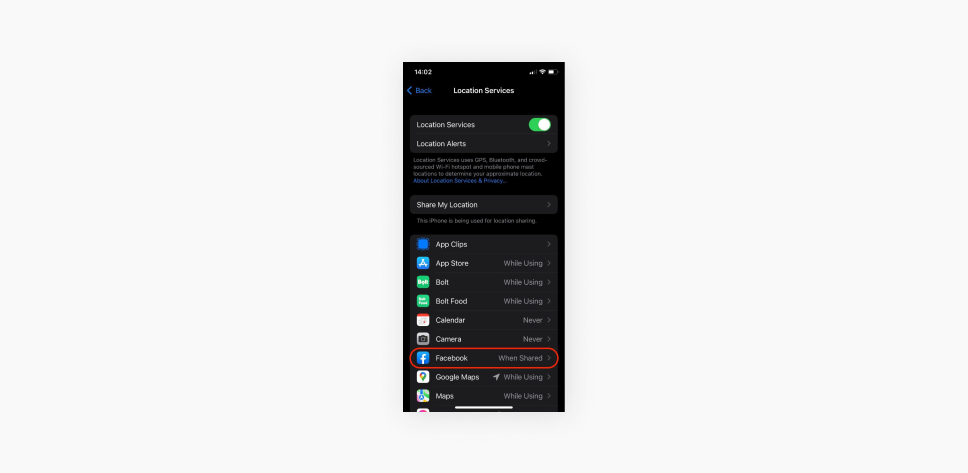
- Asla‘ya dokunun.
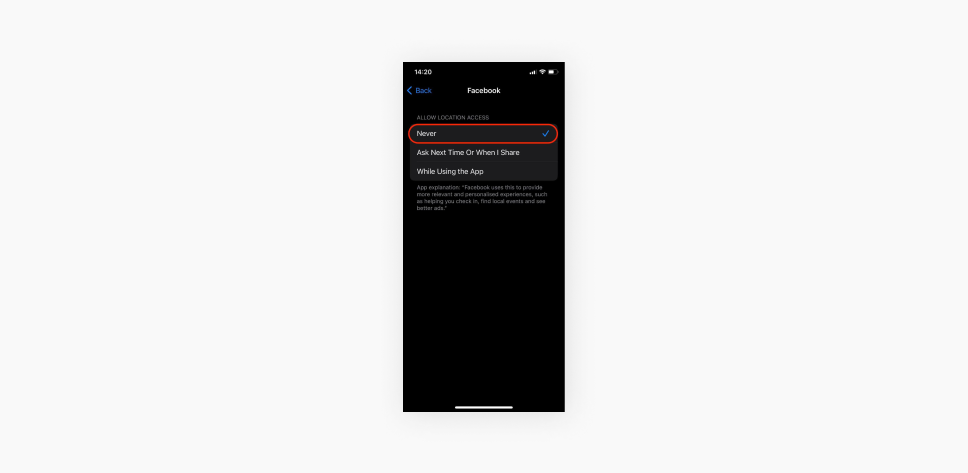
iPhone veya iPad’de Apple Store bölgenizi değiştirme
Bazen bulunduğunuz bölgede kullanıma sunulmayan bir uygulamayı yüklemek için Apple Kimliği bölgenizi değiştirmeniz gerekir. Ancak bu işlemi gerçekleştirmeden önce mağaza kredinizi harcamayı, aboneliklerinizi iptal etmeyi ve yeni bölgeniz için yeni bir ödeme yöntemi seçmeyi unutmayın.
Apple Store bölgenizi değiştirmek için şu adımları izlemeniz gerekir:
- Ayarlar‘a gidip Apple Kimliği profilinizi seçin;
- Ortamlar ve Satın Almalar‘a, ardından Hesabı Görüntüle‘ye gidin;
- Ülke/Bölge‘yi ve Ülkeyi veya Bölgeyi Değiştir‘i seçin;
- Listeden yeni bir ülke veya bölge seçin;
- Kabul Et‘e dokunun.
Apple Store konumunuzu çevrim içi olarak değiştirme
Apple Store konumunuzu değiştirmeniz gerekiyorsa ancak iPhone’unuz yanınızda değilse bu işlemi çevrim içi olarak gerçekleştirebilirsiniz:
- appleid.apple.com adresine gidip hesabınıza giriş yapın;
- Kişisel Bilgiler‘e tıklayın;
- Ülke/Bölge‘ye tıklayıp istediğiniz bölgeyi ve geçerli bir ödeme yöntemini seçin.
Not: Apple Store bölgenizi değiştirdiğinizde GPS konumunuz değişmez ve coğrafi konum uygulamaları konum bilginize erişmeye devam edebilir.
iPhone’da GPS konumu değiştirme
Gerçek konumunuzu gizleyebilecek bir uygulama indirin. Şu anda en yaygın kullanılan iki uygulama iTools Dongle ve 3uTools. iTools ücretsiz deneme sürümü sunan ücretli bir hizmetken, 3uTools ücretsiz bir yazılımdır. Bununla birlikte, risksiz konum gizleme diye bir şey yoktur. Önlem almanız gerekir.
iTools ile iPhone’unuzun konumunu gizleyin:
- iTools uygulamasını indirin;
- iPhone’unuzu bilgisayarınıza bağlayın, uygulamayı açın ve Toolbox (Araç Kutusu), ardından Virtual Location (Sanal Konum) bölümüne gidin;
- Developer Mode (Geliştirici Modu) seçeneğini belirleyin ve iOS Developer Disk Image dosyasını indirin;
- Ekranın en üstündeki arama çubuğuna bir konum yazın Go (Git) seçeneğini belirleyin ve GPS konumunuzu gizlemek için Move here (Buraya taşı) seçeneğine tıklayın.
3uTools ile iPhone’unuzun konumunu değiştirin:
- 3uTools yazılımını indirin ve çalıştırın;
- iPhone’unuzu bilgisayarınıza takın ve açılan pencerede Toolbox (Araç Kutusu), ardından Virtual Location (Sanal Konum) seçeneğine tıklayın;
- Bir konum seçip Modify virtual location (Sanal konumu değiştir) seçeneğine tıklayın.
GPS’inizi gizleme işlemini tamamladıktan sonra iPhone’unuzu yeniden başlatın. Aksi takdirde iPhone’unuzdaki tüm uygulamalar sahte GPS konumunuzu gerçek konumunuz olarak gösterir. Ancak bu gizleme yöntemi güvenli kabul edilmez ve size herhangi bir güvenlik özelliği sağlamaz.
Sorumluluk reddi: Üçüncü taraf uygulamalardan sorumlu olmadığımız ve güvenli olup olmadıklarından emin olamadığımız için bu yöntemin kullanılmasını önermiyoruz.
Mevcut iPhone konumunuzu neden değiştirmelisiniz?
Konumunuzu değiştirmenin, bazı kullanıcıların aslında farkında olmadığı birçok avantajı vardır. iPhone’unuzda konumu değiştirerek bazı uygulamaların konumunuzu takip etmesini ve paylaşmasını önleyebilir, konum tabanlı kısıtlamaları aşabilir, hedeflenen reklamları engelleyebilir ve dünya çapındaki diğer pazarlara erişebilirsiniz.
Bazı kullanıcılar için konumu sanal olarak değiştirmek, uzaktan çalışabilmek anlamına geliyor. Belirli uygulamalara, web sitelerine ve hizmetlere ilgili konumda yerel olarak bulunmadığınız sürece erişemezsiniz.
Son sözler: Surfshark ile konumunuzu güvende tutun
Konumunuzu değiştirme işleminin yol açabileceği tehditler vardır. İnternet, kötü amaçlı yazılımlarla doludur. iPhone’ların genellikle virüsler karşısında güvenli olsa da, diğer kötü amaçlı yazılım türlerine karşı savunmasız cihazlar olduklarını bilmek önemlidir. Yaygın karşılaşılan tehditlerden biri sahte konum uygulamalarıdır. Bu uygulamalar, gizli Truva atı virüsü içeren kötü amaçlı yazılımlar olabilir.
App Store dışındaki kaynaklardan uygulama indirirken dikkatli olun ve mobil güvenlik ile kendinizi ve cihazınızı korumaya yönelik önlemler alın. En iyi uygulamalar telefonunuzun Konum Servisleri ayarlarını değiştirmek, bir uygulamanın konum erişimini kısıtlamak ve çevrim içi olarak gittiğiniz her yerde telefonunuz için Surfshark VPN‘i kullanmaktır.
Surfshark size yeni bir IP vererek konumunuzu değiştirir, bölgesel engellemeleri aşar ve internet trafiğinizi şifreleyerek meraklı gözlerin sizi gizlice izlemesini önler. Bu şekilde konumunuzu değiştirebilir, konum bilginizi gizli ve güvende tutabilir ve herkese açık Wi-Fi ağlarına güvenli bir şekilde erişebilirsiniz. Tüm bu özellikler bir tık uzağınızda.
SSS
iPhone’da sahte konum kullanılabilir mi?
iPhone’unuzun GPS konumunu değiştirmek mümkündür. Bunun için bilgisayarınıza üçüncü taraf bir yazılım yüklemeniz ve kablolu bağlantı kurmanız gerekir. Ancak bu yöntemi kullanmanızı tavsiye etmiyoruz. Bul uygulamasında konumunuzu arkadaşlarınızla paylaşmak istemiyorsanız konum paylaşımını devre dışı bırakmanız yeterlidir.
iPhone’da mevcut konum nasıl değiştirilir?
- Ayarlar uygulamasını açın;
- Adınıza dokunun;
- Ortamlar’ı, ardından Satın Almalar’ı seçin;
- Hesabı Görüntüle’yi, ardından Ülke/Bölge’yi seçin;
- Ülkeyi veya Bölgeyi Değiştir’e dokunun;
- Tercih ettiğiniz ülkeyi veya ülkeyi seçin.
iPhone’da konum değiştirmek yasal mı?
Konumunuzu değiştirmenin yasal olup olmadığı, hizmet sağlayıcınızla aranızdaki sözleşmeye ve hizmet sağlayıcınızın Hüküm ve Koşullarına bağlıdır. Lütfen tüm yasalara ve hizmet sağlayıcınızın yönetmeliklerine uyduğunuzdan emin olun.



